在Windows上开启SNMP(简单网络管理协议)服务,您需要执行以下步骤:
1. 打开服务管理器: 按下 `Win R` 键,打开运行对话框。 输入 `services.msc` 并按回车键,这将打开服务管理器。
2. 找到SNMP服务: 在服务管理器中,向下滚动或使用搜索功能找到“SNMP Service”服务。
3. 配置SNMP服务: 双击“SNMP Service”以打开其属性窗口。 在“常规”选项卡中,确保“启动类型”设置为“手动”或“自动”,根据您的需要选择。 点击“应用”按钮保存设置。
4. 配置SNMP设置: 切换到“安全”选项卡。 在“发送认证陷阱到”部分,添加需要接收SNMP陷阱的服务器地址。 在“接收来自以下社区的SNMP数据包”部分,添加您想要允许的SNMP社区字符串。这通常是“public”或您自定义的字符串。 如果您需要更高级的配置,如用户定义的安全设置,可以在这里进行配置。
5. 应用并启动服务: 在“常规”选项卡中,点击“启动”按钮以启动SNMP服务。 点击“确定”按钮关闭属性窗口。
6. 测试SNMP服务: 使用SNMP工具(如SNMPWalk)来测试SNMP服务是否正确配置并运行。
请确保在配置SNMP服务时遵循您组织的安全策略,特别是当涉及到网络通信和远程管理时。
Windows系统开启SNMP服务的详细步骤
简单网络管理协议(SNMP)是一种用于网络管理的标准协议,它允许网络管理员远程监控和管理网络设备。在Windows系统中,开启SNMP服务可以帮助您更好地管理网络设备。以下是开启Windows系统SNMP服务的详细步骤。
一、开启SNMP服务的准备工作
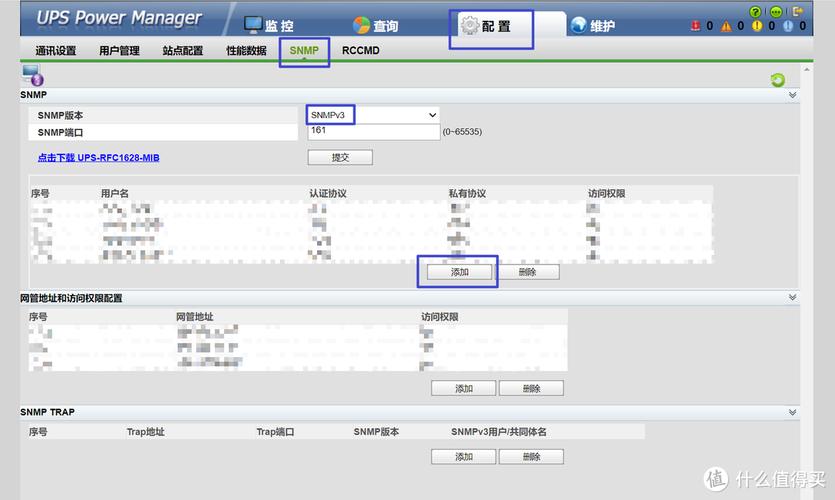
在开始之前,请确保您的Windows系统是Windows 10或更高版本。以下是开启SNMP服务所需的准备工作:
确保您的计算机已连接到网络。
确认您有管理员权限。
二、开启SNMP服务的步骤
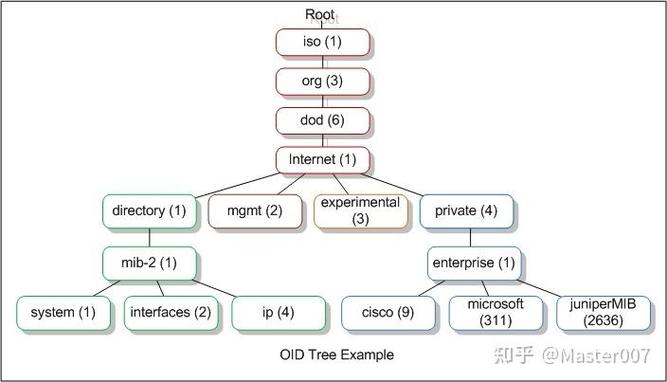
以下是开启Windows系统SNMP服务的具体步骤:
1. 启用或关闭Windows功能
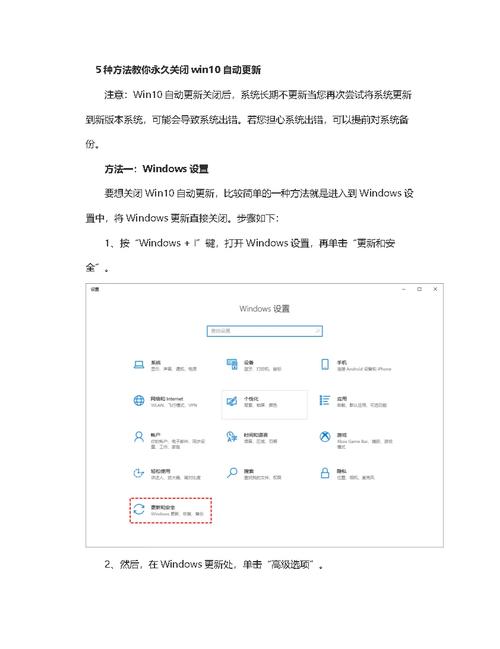
1.1 打开“控制面板”
1.2 点击“程序”
1.3 选择“启用或关闭Windows功能”
1.4 在列表中找到“简单网络管理协议(SNMP)”并勾选它
1.5 点击“确定”以安装SNMP服务
2. 配置SNMP服务属性
2.1 打开“管理工具”
2.2 双击“服务”
2.3 在服务列表中找到“SNMP Service”并双击打开
2.4 在“常规”选项卡中,将启动类型设置为“自动”
2.5 在“安全”选项卡中,进行以下配置:
在“接收的社区名称”中添加一个团体名称,例如“public”
在“接受来自下列主机的SNMP数据包”中添加您的管理主机IP地址
2.6 点击“应用”和“确定”以保存设置
3. 启动SNMP服务
3.1 在服务列表中找到“SNMP Service”
3.2 右键点击“SNMP Service”并选择“启动”
4. 验证SNMP服务状态

4.1 在服务列表中找到“SNMP Service”
4.2 检查“状态”列,确保SNMP服务正在运行
通过以上步骤,您已经成功在Windows系统中开启了SNMP服务。现在,您可以使用SNMP协议来监控和管理您的网络设备。如果您在使用过程中遇到任何问题,可以参考本文提供的步骤进行排查。
四、注意事项
1. 在配置SNMP服务时,请确保您的管理主机IP地址正确无误。
2. 在开启SNMP服务后,请确保防火墙允许161端口的UDP流量。
3. 如果您需要更高级的SNMP配置,可以参考相关文档或咨询专业人士。
开启Windows系统SNMP服务可以帮助您更好地管理网络设备。希望本文提供的步骤能够帮助您顺利完成SNMP服务的开启和配置。祝您使用愉快!









